苹果电脑能插内存卡吗?如何操作?
- 数码技巧
- 2025-04-02
- 2
苹果电脑因其出色的工业设计、稳定的操作系统和良好的用户体验一直受到全球用户青睐。然而,许多刚接触苹果电脑的用户可能会有个疑问:苹果电脑能插内存卡吗?特别是在数据传输和存储方面,能否使用常见的内存卡来扩展存储空间。今天,我们将深入探讨这一话题,并提供操作指南,带你一步步了解如何在苹果电脑上操作内存卡,确保即使你是苹果电脑的新用户,也能够轻松掌握。
苹果电脑支持的内存卡类型
在讨论操作步骤之前,需要了解哪些类型的内存卡可以被苹果电脑所支持。目前,苹果电脑主要支持SD卡(SecureDigital卡)和microSD卡(通过相应的读卡器转换)。具体到型号,苹果提供的MacBookAir和MacBookPro基本上都能支持标准SD卡和SDHC卡,部分新款的模型还支持SDXC卡。用户可以通过查看设备规格或咨询Apple官方客服来确认自己的机型具体兼容哪些类型的内存卡。

如何在苹果电脑上操作内存卡
第一步:获取适配的读卡器
既然明确你的苹果电脑支持特定类型的内存卡,接下来要做的事情就是获取一个与内存卡插槽相匹配的读卡器。通常情况下,SD卡读卡器是苹果电脑通用配件的一部分,可从苹果官网或授权经销商处购买。
第二步:连接读卡器
将读卡器连接到苹果电脑上的USB接口。一般来说,读卡器都会提供一个卡槽,用于插入内存卡。请确保读卡器已正确连接到电脑,并处于通电状态。
第三步:插入内存卡
将你的SD卡或microSD卡插入读卡器的卡槽内。通常情况下,内存卡只需轻轻推入卡槽即可自动锁定。插入之后,电脑会自动识别到新的设备。
第四步:访问内存卡
一旦内存卡被识别,你可以在Finder中看到一个新的外置存储设备图标。双击该图标即可访问内存卡,查看或复制里面的文件。
第五步:管理内存卡中的数据
在文件管理器中,你可以像操作其他存储设备一样,对内存卡中的文件进行查看、编辑、删除或转移等操作。但请注意,在数据转移过程中不要拔出内存卡,以避免数据丢失或损坏。
第六步:安全移除内存卡
操作完成后,要安全地移除内存卡。在屏幕上会有一个弹出按钮,确保点击该弹出按钮后,待指示灯熄灭再从读卡器中取出内存卡。

常见问题及解决方案
问题1:苹果电脑不识别内存卡怎么办?
首先确保读卡器和内存卡都处于良好状态。如果问题依旧,尝试在“系统偏好设置”中的“USB”部分重新连接读卡器,或重启电脑后再试。
问题2:如何格式化不被识别的内存卡?
苹果电脑内置的磁盘工具可以用来格式化内存卡,点击Finder菜单栏中的“前往”>“实用工具”>“磁盘工具”,然后在左侧设备列表中选择你的内存卡,点击“抹掉”按钮,即可格式化。
问题3:如何备份内存卡中的数据?
你可以使用TimeMachine或第三方数据备份软件进行备份。在使用软件进行备份之前,请先将数据复制到电脑硬盘,然后使用备份软件进行备份操作。
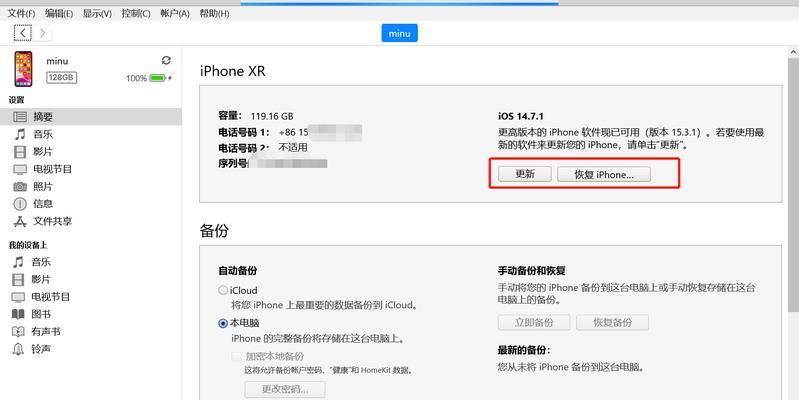
实用技巧
定期备份内存卡中的数据,避免意外丢失。
购买质量较好的内存卡和读卡器,以保证数据传输的稳定性和速度。
在传输大文件时,将内存卡直接连接到电脑USB端口,可提高传输效率。
通过以上步骤及技巧,你可以在苹果电脑上轻松地使用内存卡。希望通过这篇文章,你已经对苹果电脑使用内存卡的操作有了清晰的认识。现在,无论你是想要扩展存储空间或是数据传输,都可以自信地使用内存卡了。
通过以上详细步骤和实用技巧的介绍,相信用户们已经能够熟练地在苹果电脑上插入及操作内存卡了。如果你有进一步的问题或需要更深入的指导,请随时查阅相关教程或咨询专业人士。
版权声明:本文内容由互联网用户自发贡献,该文观点仅代表作者本人。本站仅提供信息存储空间服务,不拥有所有权,不承担相关法律责任。如发现本站有涉嫌抄袭侵权/违法违规的内容, 请发送邮件至 3561739510@qq.com 举报,一经查实,本站将立刻删除。!
本文链接:https://www.abylw.com/article-8615-1.html

















